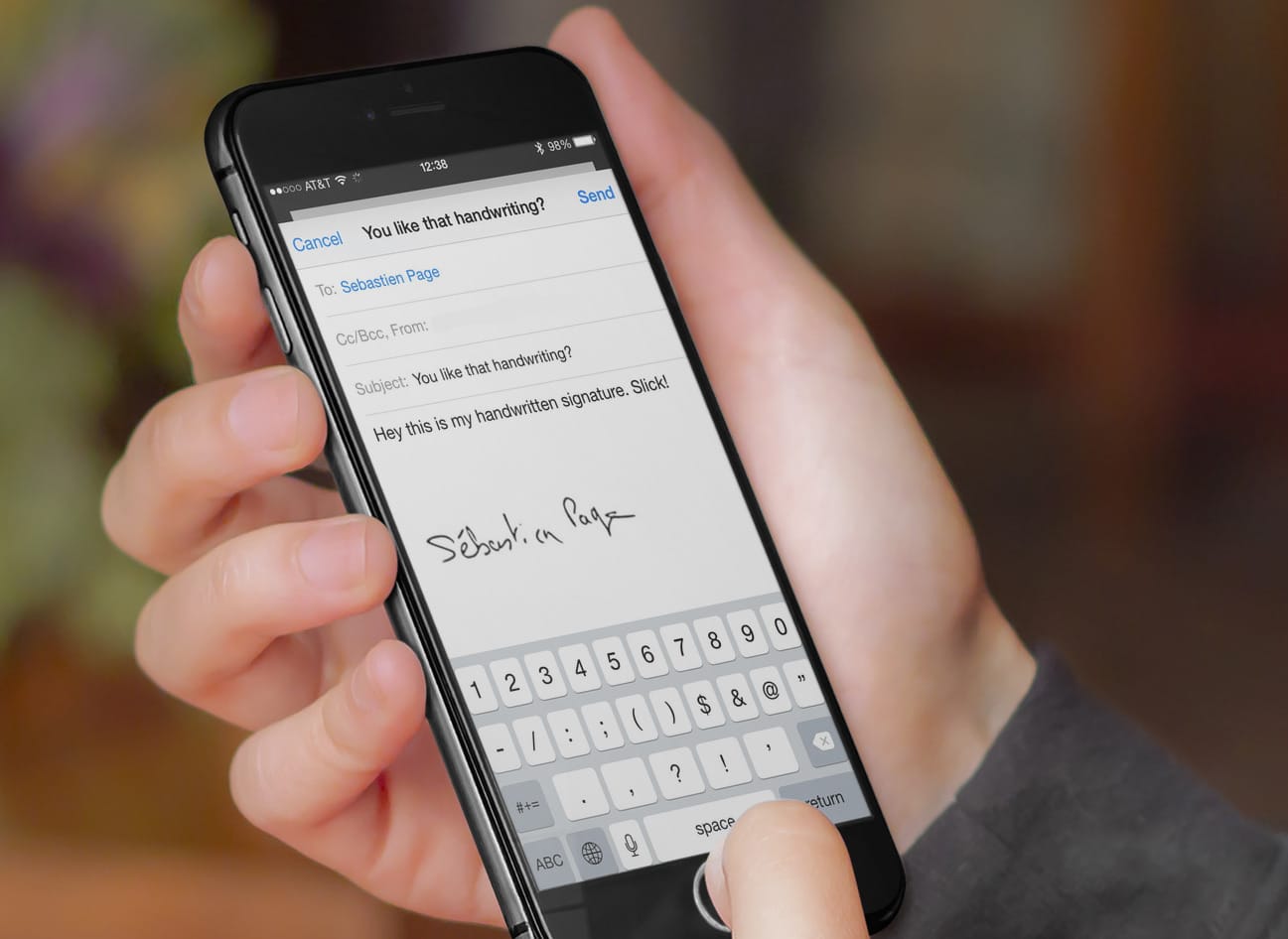2,8K
Pour insérer une image ou un logo dans la signature d’un mail sur l’iPhone, il faut faire un détour. Nous vous expliquons comment procéder.
iPhone : ajouter une image ou un logo comme signature de mail
L’image ne s’affiche dans la signature que si elle est insérée sous forme de code HTML :
- Créez d’abord votre signature avec image à l’aide d’un programme de messagerie qui prend en charge cette fonction – par exemple Outlook ou Thunderbird. Vous pouvez également créer une signature HTML en ligne. Copiez ensuite la signature créée dans le presse-papier.
- Ouvrez n’importe quel programme de messagerie, collez la signature copiée et envoyez ensuite un courrier électronique à vous-même avec la signature créée.
- Accède au courrier électronique avec l’application Mail sur l’iPhone. Sélectionnez l’ensemble de la signature en appuyant longuement sur une partie du texte et choisissez de tout sélectionner et de taper sur Copier.
- Passez à l’application Paramètres et sélectionnez Mail, Contacts, Calendrier.
-
Faites défiler l’écran vers le bas et appuyez sur Signature. Si vous y avez déjà enregistré une signature, supprimez-la.
- Collez maintenant la signature copiée à l’étape 3 en tapant longuement sur le champ de texte et en sélectionnant Coller. Vous remarquerez que la mise en forme initiale a changé. Cela est dû au fait que votre iPhone a automatiquement ajouté son propre codage à la source HTML de la signature.
- Secouez votre iPhone. La fenêtre Modifier les attributs révoquer s’affiche. Tapez sur Révoquer. Cela permet de conserver le code HTML nécessaire.
- Adaptez éventuellement la signature en supprimant les espaces ou les paragraphes insérés.
-
Allez dans l’application Mail de votre iPhone et créez un nouveau message (il devrait déjà contenir la nouvelle signature).
- Ça n’a pas fonctionné comme prévu ? Vérifie sous Réglages ☻ Mail ☻ Charger les images distantes si l’option « Charger les images distantes » est activée. Si ce n’est pas le cas